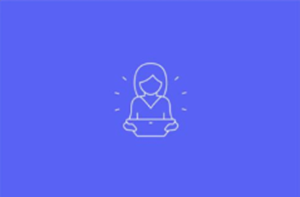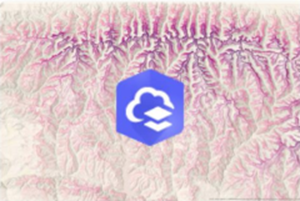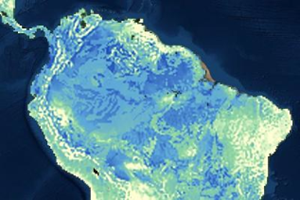Durch die Verwendung von GIS im Web können Sie auf Inhalte zugreifen, verschiedene informative Karten und Apps erstellen und Ergebnisse freigeben. Gleichzeitig entstehen aber auch neue Herausforderungen in Bezug auf die Suche von Inhalten und die Überprüfung verlässlicher Daten. Sie verfügen über verschiedenste Karten, Layer, Szenen und Analyse-Ergebnisse mit relevanten Informationen. Bei der Freigabe dieses Inhalts müssen Sie sicherstellen, dass Benutzer finden, wonach sie suchen, und dass sie darauf vertrauen können, dass der Inhalt zuverlässig ist und für sie verfügbar bleibt.
Freigeben des richtigen Inhalts für Personen, die diesen benötigen
Berücksichtigen Sie bei der Freigabe von Elementen für andere die folgenden Fragen:
- Wer benötigt Zugriff auf den Inhalt und in welchem Format?
- Ändert sich die Zielgruppe für ein Element im Laufe der Zeit?
- Besteht das Element aus anderen Elementen?
- Handelt es sich bei dem Element um einen editierbaren gehosteten Feature-Layer?
Zugriff auf den Inhalt und Format des Inhalts
Beachten Sie vor der Freigabe eines Elements Ihre Freigabeberechtigungen und die Sicherheitseinstellungen Ihrer Organisation. Beachten Sie als Nächstes das Format und Ihre Zielgruppe. Möchten Sie eine Karte oder eine App freigeben, eine Karte in eine Website einbetten oder einer Gruppe eine Datei hinzufügen? Um beispielsweise Daten für Ihre Auftraggeber freizugeben, die möglicherweise nicht über ArcGIS Pro, jedoch über eine Internetverbindung verfügen, können Sie die Daten als Web-Layer veröffentlichen, eine Story erstellen und die App in eine Website einbetten.
Nachdem Sie sich für das Format entschieden haben, geben Sie den Inhalt für die entsprechende Zielgruppe frei. Es kann vorkommen, dass Sie Elemente für alle Benutzer freigeben müssen. Alle Inhalte für alle Benutzer freizugeben, wird jedoch nicht empfohlen. Im besten Fall führt die Freigabe aller Elemente für alle dazu, dass es für Benutzer schwieriger wird, benötigte Inhalte zu finden. Im schlimmsten Fall werden sensible oder proprietäre Informationen für die Öffentlichkeit sichtbar. Für wen Sie Inhalte freigeben sollten, entscheiden Sie am besten je nach Element, damit die richtigen Personen die richtigen Informationen abrufen können. Für die Freigabe eines Elements stehen folgende Optionen zur Verfügung:
- Gruppen: Bei vielen Elementen ist die Zielgruppe eine bestimmte Personengruppe. Erstellen Sie eine Gruppe, geben Sie relevante und mit der Gruppe in Verbindung stehende Elemente frei, und laden Sie Mitglieder der Organisation, die Zugriff auf diesen Inhalt benötigen, in diese Gruppe ein bzw. fügen Sie sie hinzu. Wenn Gruppenmitglieder in der Gruppe Inhalte bereitstellen möchten, können Sie die Gruppe so konfigurieren, dass dies ebenfalls zulässig ist. Wenn Ihre Organisation an einer Kollaboration beteiligt ist, können Inhalte über für die Kollaboration vorgesehene Gruppen für andere Organisationen freigegeben werden.
- Organisation: Wenn ein Element von allen Mitgliedern in Ihrer Organisation benötigt wird, können Sie es für die Organisation freigeben. Wenn es sich bei dem Element um einen editierbaren Feature-Layer handelt und Sie es für die Organisation freigeben, können alle Benutzer in der Organisation mit einer Bearbeitungsberechtigung die Feature-Layer-Daten bearbeiten.
- Alle (öffentlich): Wenn Sie Benutzern außerhalb Ihrer ArcGIS Online-Organisation den Zugriff auf ein Element gewähren müssen, können Sie es für alle freigeben. Wenn Ihre Organisation einen anonymen Zugriff zulässt, können alle auf das Element zugreifen. Wenn der anonyme Zugriff nicht erlaubt ist, müssen Sie eine öffentliche URL zum Element angeben. Die Freigabe von editierbaren Feature-Layern für alle bedeutet, dass alle die Daten im Layer bearbeiten können, und erfordert, dass Sie die öffentliche Datensammlung für den Layer aktivieren.
Änderungen bei der Zielgruppe für ein Element im Laufe der Zeit
Möglicherweise müssen Sie ein Element zu unterschiedlichen Zeiten für unterschiedliche Zielgruppen freigeben. Sie könnten z. B. eine App wie eine Story erstellen, zu der Sie Feedback erhalten möchten. Deshalb lassen Sie sie zuerst von einigen Kollegen in Ihrer Organisation und später von bestimmten Personen außerhalb der Organisation prüfen, bevor Sie sie für die Öffentlichkeit freigeben. In einem solchen Szenario sind die folgenden Schritte empfehlenswert:
- Erstellen Sie eine Gruppe, die von anderen Gruppenmitgliedern angezeigt werden kann.
- Geben Sie das App-Element sowie Layer, Karten und Szenen in der App für die Gruppe frei, und laden Sie die Prüfer aus der Organisation ein, der Gruppe beizutreten.
- Senden Sie den Prüfern einen Link zu Ihrer App.
- Sobald die interne Prüfung abgeschlossen ist, können Sie die App für Prüfer außerhalb der Organisation freigeben, indem Sie sie einladen, der Gruppe beizutreten.
- Wenn Sie bereit sind, die App öffentlich zu machen, ändern Sie die Freigabeeigenschaften des App-Elements, der in der App verwendeten Ressourcen und der Gruppe, damit sie für die Öffentlichkeit zugänglich sind.
Elementzusammensetzung
Einige Elemente enthalten andere Elemente als Ressourcen. Apps enthalten Elemente wie Karten, Szenen oder Gruppen. Karten und Szenen enthalten Layer-Elemente. Wenn Sie ein Element freigeben, das aus anderen Elementen besteht, müssen Sie alle Elemente für dieselbe Zielgruppe freigeben.
Um beispielsweise eine Galerie-App für alle Benutzer freizugeben, stellen Sie sicher, dass die Gruppe, alle Elemente in der Gruppe und die App öffentlich freigegeben werden. Wenn Sie die App für alle und die Gruppe für die Organisation freigeben, kann niemand außerhalb der Organisation Inhalte der App anzeigen. Wenn Sie die Gruppe und die App für alle und die Elemente nicht für alle freigeben, fehlen in der Galerie einige Elemente.
Tipp:
Der Freigabestatus der Layer in einer Karte wird im Abschnitt Freigeben der Registerkarte Übersicht auf der Elementseite der Karte angezeigt.
Bearbeitbare gehostete Feature-Layer
Geben Sie editierbare Layer nur für Personen frei, die die Daten bearbeiten müssen. Wenn in Ihrer Organisation mehrere Editoren auf den Layer zugreifen müssen, um Aktualisierungen durchzuführen, erstellen Sie eine Gruppe, laden Sie die Editoren in diese Gruppe ein, und geben Sie den editierbaren gehosteten Feature-Layer für die Gruppe frei. Wenn sich in einem editierbaren Feature-Layer Inhalte befinden, die nicht nur von Editoren angezeigt werden können müssen, erstellen Sie aus dem gehosteten Feature-Layer eine Sicht eines gehosteten Feature-Layers. Aktivieren Sie dabei nicht die Bearbeitung der Sicht, und geben Sie die Sicht für eine größere Zielgruppe (eine andere Gruppe, die Organisation oder alle) frei.
Wenn Sie wirklich einen editierbaren gehosteten Feature-Layer für alle Benutzer freigeben müssen, müssen Sie ihn für die öffentliche Datenerfassung konfigurieren.
Unterstützung bei der Suche nach freigegebenen Inhalten
Nachdem Sie das Format und die Zielgruppe für den Inhalt festgelegt haben, können Sie die Benutzer, für die Sie den Inhalt freigegeben haben, bei der Suche nach dem Element unterstützen, indem Sie relevante und umfassende Details zum Element hinzufügen. Sie haben z. .B. folgende Möglichkeiten, Benutzer bei der Suche nach Inhalten zu unterstützten:
- Verbessern der Suchergebnisse
- Hinzufügen von informativen Elementdetails
- Hinzufügen eines repräsentativen und ansprechenden Miniaturansicht-Bilds
Verbessern der Suchergebnisse
Wenn Sie in das Suchfeld Schlagwörter eingeben, vergleicht ArcGIS Online die Schlagwörter mit den folgenden Informationen zu den einzelnen Elementen:
- Titel
- Tags
- Zusammenfassung
Wenn Sie also die Suchergebnisse verbessern möchten, achten Sie darauf, dass diese Elementdetails die Schlagwörter enthalten, von denen Sie meinen, dass diese für die Suche nach einem bestimmten Datentyp eingegeben werden. Verwenden Sie die Schlagwörter konsequent in Tags und Zusammenfassungen, um die Chance zu erhöhen, dass der Benutzer ähnliche Inhalte findet.
Eine weitere Möglichkeit, Suchergebnisse zu verbessern, besteht darin, den Informationsstatus von Elementen zu verbessern. Dies wird im Abschnitt Einrichten einer vertrauenswürdigen Verbindung beschrieben.
Hinzufügen von informativen Elementdetails
Wenn Benutzern eine Liste mit Suchergebnissen angezeigt wird, oder wenn Benutzer die Seite Inhalt oder eine Galerie durchsuchen, müssen sie schnell sehen können, welche Elemente für ihre Bedürfnisse am besten geeignet sind. Damit Benutzer den richtigen Inhalt finden, sollten Sie die Elementdetails klar und deutlich beschreiben. Nehmen Sie sich Zeit bei der Formulierung eines informativen Titels, der Zusammenfassung, der Beschreibung und der Tags, um anderen Benutzern den Zweck des Inhalts treffend zu vermitteln. Verwenden Sie den Abschnitt Elementinformationen auf der Registerkarte Übersicht, um fehlende oder unvollständige Elementinformationen zu finden und festzustellen, wie Sie sie verbessern können. Je höher der Informationsstatus Ihres Elements, umso weiter oben wird das Element in der Liste mit Suchergebnissen angezeigt.
Fügen Sie genaue Nutzungsbedingungen, Quellennachweise und die räumliche Ausdehnung ein. Wenn Kategorien für die Organisation definiert wurden, können Sie dem Element auch eine oder mehrere Kategorien zuweisen, damit der Zweck des Elements besser von den Benutzern nachvollzogen werden kann.
Beantworten Sie alle Kommentare, die zu dem Element abgegeben werden. Sie können proaktiv Kommentare hinzufügen, um bestimmte Features Ihrer Karte oder App hervorzuheben. Sie können beispielsweise anderen Benutzern empfehlen, sich eine neue Luftbildaufnahme anzusehen, die Sie einer Karte hinzugefügt haben.
Hinzufügen eines repräsentativen Miniaturansicht-Bilds
Ein Miniaturansicht-Bild, das den Inhalt des Elements präzise darstellt, trägt dazu bei, dass das Element in einer Liste mit Suchergebnissen oder in einer Galerie auffällt. Prüfen Sie das Bild, das standardmäßig von der Website hinzugefügt wird. Falls dieses nicht passt, ersetzen Sie es durch ein eigenes.
Fügen Sie ein Bild mindestens in der Größe 600 x 400 Pixel (B x H) mit einem Seitenverhältnis von 3:2 in einem Webdateiformat wie PNG, JPEG oder GIF hinzu, um ein optimales Ergebnis zu erhalten. Die schärfsten Bilder werden in PNG-Dateiformaten erzielt. Schwenken und zoomen Sie auf den Bereich, der in der Miniaturansicht erscheinen soll. Je nach Größe und Auflösung der Bilddatei und je nachdem, wie weit Sie die Ansicht vergrößern, um die Miniaturansicht anzupassen, wird möglicherweise ein erneutes Resampling und eine Skalierung für das Bild durchgeführt, wenn es gespeichert wird. Wenn Sie ein Bild im GIF- oder JPEG-Format hinzufügen, wird dies beim Speichern in das PNG-Format umgewandelt.
Miniaturansichten sollten aufgrund ihrer geringen Größe einfach und übersichtlich sein, und die darin enthaltenen Elemente sollten durch kontrastierende Farben hervorgehoben werden. Sie sollten keine oder nur wenige Wörter enthalten, da diese auf kleinen Bildern schlecht erkennbar sind. Im Folgenden einige Empfehlungen und Beispiele für Miniaturansichten und ihren Inhalt:
Die verwendeten Symbole sollten sich von der Hintergrundfarbe abheben |
|
In Markenbildern sollte das Logo in der Ecke platziert werden, um den Fokus auf das eigentliche Bild zu lenken |
|
Platzieren Sie hinter einem Symbol eine Karte oder einen Terrain-Hintergrund. |
|
Verwenden Sie eine einfache Karte. |
|
Einrichten einer vertrauenswürdigen Verbindung
Sie haben Inhalt freigegeben und alles getan, um sicherzustellen, dass Benutzer Ihren Inhalt finden und erkennen, ob er für ihre Bedürfnisse geeignet ist. Nun müssen Sie die Benutzer überzeugen, dass die Daten vertrauenswürdig sind. Sie haben unter anderem folgende Möglichkeiten, Benutzer davon zu überzeugen, dass der von Ihnen freigegebene Inhalt vertrauenswürdig ist:
- Bereitstellen eines beschreibenden Profils
- Erkennen von verlässlichem Inhalt
- Identifizieren von veraltetem Inhalt
- Überwachen des Inhaltsstatus
Bereitstellen eines beschreibenden Profils
Nutzen Sie Ihr Profil, um Ihre Kompetenz in den Bereichen Geographie, Kartendesign, App-Entwicklung usw. zu unterstreichen. Zu den relevanten Daten gehören Ihr Vor- und Nachname, der Name Ihrer Organisation, Kontaktinformationen sowie Ihre Fachgebiete und Interessen. Wenn Sie ein Foto von sich oder Ihrer Organisation hinzufügen, verleiht dies der Beschreibung mehr Persönlichkeit.
Erkennen von verlässlichem Inhalt
Mitglieder der Standardadministratorrolle und Mitglieder benutzerdefinierter Rollen mit den Berechtigungen zum Verwalten aller Inhalte, die sich im Besitz von Organisationsmitgliedern befinden, können Elemente als verlässlich kennzeichnen. Wenn Organisationsmitglieder nach Inhalten suchen, können sie nach verlässlichem Inhalt filtern.
In den folgenden Schritten wird ein Workflow beschrieben, den Sie in Ihrer Organisation implementieren können, um Inhalte zu erkennen und sicherzustellen, dass sie verlässlich sind, bevor Sie sie als solches kennzeichnen:
- Erstellen Sie eine Gruppe, um Elemente als verlässlich zu nominieren.
Gruppenmitglieder können Elemente, die sie als verlässlich erachten, für diese Gruppe freigeben.
- Konfigurieren Sie die Gruppe so, dass Mitglieder Inhalte bereitstellen dürfen.
- Legen Sie fest, ob die Gruppe für die gesamte Organisation oder nur für einige Mitglieder offen ist. Verwenden Sie hierzu die beiden Gruppeneinstellungen Wer kann diese Gruppe anzeigen? und Wer kann dieser Gruppe beitreten?
- Um allen in der Organisation die Nominierung von Elementen zu erlauben, wählen Sie unter Wer kann diese Gruppe anzeigen? die Option Benutzer der Organisation und unter Wer kann dieser Gruppe beitreten? die Option Alle aus.
- Um die Gruppenmitgliedschaft zu begrenzen, legen Sie unter Wer kann diese Gruppe anzeigen? die Option Nur Gruppenmitglieder und unter Wer kann dieser Gruppe beitreten? die Option Nur die Benutzer, die von einem Gruppenmanager eingeladen wurden aus. In diesem Szenario muss der Gruppenbesitzer Mitglieder einladen.
- Administratoren müssen prüfen, ob die Elemente in der Gruppe tatsächlich verlässlich sind.
- Wenn dies der Fall ist, können Sie dem Element die Plakette "Verlässlich" hinzufügen.
- Wenn dies nicht der Fall ist, entfernen Sie das Element aus der Gruppe. Beim Ablehnen eines Elements können Sie auf der Elementseite Kommentare bereitstellen, um anzugeben, warum das Element nicht als verlässlich betrachtet wird. Dadurch hat der Besitzer die Möglichkeit, die Qualität des Elements zu verbessern.
Es kann vorkommen, dass ursprünglich verlässliche Elemente nach einiger Zeit nicht mehr verlässlich sind. Wenn beispielsweise exaktere Daten hinzugefügt werden, können diese bereits vorhandene Inhalte ersetzen. Um das Vertrauen der Benutzer in die Verlässlichkeitsplakette zu bewahren, sollten Administratoren regelmäßig prüfen, ob die als verlässlich gekennzeichneten Elemente weiterhin verlässlich sind.
Identifizieren von veraltetem Inhalt
Personen, die Ihren Inhalt verwenden, müssen auch darauf vertrauen können, dass Sie ihn nicht ohne Vorwarnung entfernen. Wenn Sie beispielsweise lizenzierte Inhalte haben, deren Nutzungslizenz abläuft, oder wenn ein Element veraltete Inhalte enthält und Sie es durch ein neueres Element ersetzen möchten, warnen Sie die Benutzer vor dem Entfernen der Inhalte. Dies können Sie tun, indem Sie zum Element die Plakette "Veraltet" hinzufügen. Zur Unterstützung von Benutzern, die die veralteten Inhalte verwendet haben, aktualisieren Sie die Beschreibung des veralteten Elements, um die Benutzer gegebenenfalls auf Ersatzelemente zu verweisen.
Überwachen des Inhaltsstatus
Wenn Sie Karten oder Szenen erstellen und freigeben, überprüfen Sie regelmäßig den Status der darin verwendeten Layer, um sicherzustellen, dass die Layer nicht veraltet sind. Wenn Sie verlässliche Layer verwendet haben, stellen Sie sicher, dass die von Ihnen verwendeten Layer immer noch als verlässlich gelten.
Sie können den Status aller Layer einsehen, indem Sie die Elementseite zur Karte oder Szene öffnen. In den Layer- und Grundkartenlisten auf der Registerkarte Übersicht werden die Plaketten "Verlässlich" und "Veraltet" neben den jeweils betreffenden Layern und Grundkarten angezeigt.
Ersetzen Sie die veralteten Layer in der Karte oder Szene möglichst bald. Wenn nur verlässliche Layer in Karten oder Szenen verwendet werden sollen, ersetzen Sie die Layer nach Bedarf, falls sie nicht mehr verlässlich sind.
Schützen freigegebener Inhalte
Sie sollten sicherstellen, dass die Elemente, die Sie freigeben, für die Benutzer verfügbar bleiben, die sie benötigen. Hierzu können Sie die Option Verhindern, dass dieses Element versehentlich gelöscht wird für Elemente aktivieren, um ein versehentliches Löschen zu verhindern. Ferner sollten Sie die Verwendung von gesicherten Service-Elementen und Premium-Inhalten einschränken. Wenn die Server, auf denen die Service-Elemente ausgeführt werden, überlastet sind, wird dadurch die Performance beeinträchtigt und die Elemente sind für alle Benutzer weniger nützlich. Wenn zu viele Benutzer Zugriff auf Premium-Inhalte haben, besteht die Gefahr, dass Credits schnell aufgebraucht werden, was zur Folge hat, dass diese Elemente (und andere Funktionen) nicht mehr verfügbar sind.
Schutz vor versehentlichem Löschen
Nachdem Sie Elemente für andere freigegeben haben, werden diese Elemente von anderen in deren eigenen Karten und Apps verwendet. Wenn Sie ein freigegebenes Element löschen, haben die Karten und Apps, die auf die Daten in diesem Element zurückgreifen, keinen Zugriff mehr auf die Daten und sind damit möglicherweise nutzlos. Um zu verhindern, dass Sie oder der Administrator freigegebene Elemente versehentlich löschen (wenn Sie beispielsweise auf der Seite Inhalt mehrere Elemente löschen), sollten Sie für die Elemente, die Sie freigeben, die Option Verhindern, dass dieses Element versehentlich gelöscht wird aktivieren.
Einschränken der Verwendung von Premium-Inhalten und gesicherten Services
Wenn Sie gesicherte Service-Elemente für alle freigeben möchten, beispielsweise als Teil einer öffentlichen Web-App, speichern Sie die Anmeldedaten mit dem Element, sodass interessierte Benutzer sich für den Zugriff auf die App nicht anmelden müssen. Denken Sie daran, ein Nutzungslimit anzugeben, um zu steuern, wie oft und von wem auf den Service zugegriffen werden kann. Sie können eine Begrenzung für die Datenübertragungsrate festlegen. Die Nutzung lässt sich noch weiter einschränken, indem Sie spezifische Referrer-URLs oder IP-Adressen angeben, über die der Zugriff auf den Service möglich ist, beispielsweise die URL Ihrer Organisation.
Wenn Sie Premium-Inhalte von Esri in Apps freigeben möchten, die anonymen Zugriff unterstützen – beispielsweise eine Locator-App für öffentliche Sites, die den Esri World Route Service enthält – können Sie einen ähnlichen Workflow verwenden wie für die Freigabe Ihrer eigenen gesicherten Services.
Weitere Informationen finden Sie unter ArcGIS Server-Web-Services.